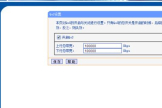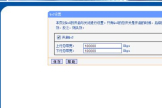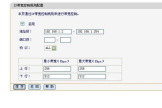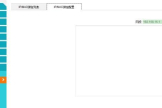路由器怎么分配流量(LINK路由器怎么分配流量)
一、路由器怎么分配流量
首先自然是进入路由器的配置界面了,在地址栏中输入192.168.1.1(有些路由器的地址可能不是这个,具体地址可以查看路由器底部),然后输入用户名和密码,默认的用户名和密码都是admin,如果你更改过用户名和密码,输入更改后的即可。
我们点击“DHCP服务器”选项,然后找到客户端列表,点击它,在右侧我们就会看到现在通过路由器上网的所有的电脑信息,包括客户端名,MAC地址,IP地址以及有效时间。而我们需要的只是IP地址,找个本子把它们记录下来。
然后我们找到“IP带宽控制”选项,点击它,来到配置界面。在配置之前我们需要仔细阅读一下“注意”。一共有四点,主要讲述了带宽的换算关系以及怎样做才能让配置项生效,都是一些很简单的注意事项,小编就不在这里详述了。
看完“注意”之后我们就可以开始操作了,首先自然是需要勾选“开启IP带宽控制”了,然后选择带宽线路和申请的带宽大小,填写的时候需要根据实际情况填写,如果你不知道这些信息的话可以咨询宽带提供商让他们告诉你。
选择和填写完成后就可以来配置IP带宽控制规则了。首先自然是填写IP地址段了,这就要用到了我们刚才所记录的IP地址了,如果是为所有的IP地址分配相同的带宽,我们只需把设置一个公共的IP地址段包含这些IP即可。
接着我们需要选择模式,一共有两种模式,一种是限制最大带宽,一种是保证最小带宽,我们一般设置的都是限制最大的带宽,当然实际应用可以根据自己情况自行选择。模式选择完了之后就需要填写带宽大小了,备注可以根据需求填写,最后别忘了勾选启用。
如果你想为不同的IP地址设置不同的规则,只需要填写新的IP控制规则即可,但是要注意的是新填写的IP控制规则的地址段不要和现有的规则的地址段有冲突,否则的话可能会使IP控制规则无法生效(未测试是否真的有冲突)。最后我们只需要点击保存按钮使之生效即可。
二、LINK路由器怎么分配流量
①使用IP地址、用户名、密码(路由器背面有提示),输入浏览器地址栏。
②DHCP服务→客户端列表→查看有哪些需要控制的客户端,分别记录主机IP地址等讯息。
③IP带宽控制→添加新条目(参照上面的讯息)
④填写IP地址、上下行带宽(根据需求合理分配)→启用→保存
⑤填写数据的参考:
需要设置的IP带宽控制参数如下:
开启IP带宽控制: 如果开启,带宽控制规则将起作用。
宽带线路类型: 若上网方式为ADSL宽带上网请选择“ADSL线路”,否则请选择“其它线路”
下行总带宽: 通过WAN口可以提供的下载速度。
上行总带宽: 通过WAN口可以提供的上传速度。
IP带宽控制条目包含如下字段:
ID: 表示的是第几条规则。
IP地址范围: 欲控制单台PC的IP地址或多台PC的地址段。
下行带宽: 通过WAN口允许的最大下载速度限制和最小下载速度保证,为0时表示采用缺省值。
上行带宽: 通过WAN口允许的最大上传速度限制和最小上传速度保证,为0时表示采用缺省值。
启用: 规则状态,表示规则是否生效。
配置: 可对规则进行编辑和删除操作。
参考资料 《路由控制带宽》http://jingyan.baidu.com/article/f79b7cb378df2f9145023e68.html
三、路由器想分流量
用路由器连外网的方法如下
现用调制解调器连接外网,用一根网线连接调制解调器和路由器ASDL接口
才把用网线连接电脑和路由器,看路由器ASDL口亮和链接电脑那俩个接口亮不亮亮就接好了网络(接路由器的那俩台电脑要是开着的哦)你们是拨号链接的吗是的话用路由器拨号在IE地址栏中打192.168.0.1,你们改了IP就打192.168.2.1就行了啊,看路由器可以拨号连上网络不,连得上的话,你们再把自己除了本地连接以外的网路连接改禁用了,然后设置本地连接IP那栏,一定要设置为自动换取IP,不要手工改IP哦,改了会连不上网络的哦,就这样字都打累了啊